設計者がビルドガイドを書かずに、ビルドログを書くのには理由があります。cool942tbはちょっと組み立てが難しいキーボードです。m.ki設計のキーボードの中でも、難度が高いと思います。それゆえ、見違えることのない説明をつけたビルドガイドを書き上げる自信がありません。とりあえず、設計者本人のビルドログを残して、それを読んでも、組み立てる自信のある人が、cool942tbを入手してほしいと思います。
1 部品の確認
githubのreadme.mdのBOMに沿って、部品を調達してください。特にLiPoバッテリーは発火の危険性があります。それぞれの責任のもと、使用してください。不安な方は、cool942tb入手して組み立てないでください。
(2/14追記)LiPoバッテリーが不安な方は、エネループ単4電池を4本(左右にそれぞれ2本ずつ)で、cool942tbを使うことができます。ケースは当初、用意したLiPoバッテリー収納のボトムケースよりも5mmほど高くなります。また、エネループ電池の交換の際は、一度、ボトムケースのねじ止め(左右合わせて10箇所)を外す必要があります。ただ、ネット上にある情報から、LiPoバッテリーを個人で取り付けることが不安な場合、cool942tbには、エネループ電池のケースが選択できます。cool942tbを購入後、boothのメッセージで「電池ケースに変更を希望します」とくだされば、エネループ対応の電池ケースを印刷して、そこに電池ケースとケーブルを追加して(金額の変更はありません)、用意が出来次第、発送します。(追記終り)
2 ダイオードのはんだ付け
SMDダイオードを42個用意して、左右のPCB裏面に極性に注意しながら取り付けます。私はすでに老眼であるので、最初にルーペでダイオードの表面の印字を確認してから、ピンセットで摘んで、PCB裏面に、そっと置きます。ダイオードを置く箇所の2つの端子のうち、片方には事前に、ハンダを盛っておきます。
参考になる動画
温めたハンダゴテで片方の端子に盛ったハンダを溶かすと、それにダイオードが引き寄せられていきます。綺麗に配置できたら、反対側の端子にハンダを盛って固定していきます。何個かやっていくうちに、コツがわかってくるので、地味な作業ですが、楽しいですね。
(2/14追記)「ほぼ完成セット」を頒布の主にしたので、最初に発注した基板以外の基板では、ダイオードは工場ではんだ付けされているPCBAに変更しました。将来頒布される「基本セット」の基板でもダイオードははんだ付け済みとなっている予定です。(追記終り)
3 スイッチソケットのはんだ付け
cool942tbのPCBは、1つのスイッチにつき、cherry MXとchoc V2の両方のスイッチソケットが印刷されています。
cool942tbは両方のスイッチに対応しています。ただ、まだ、choc V2使用した際のスイッチプレートおよび、ボトムケースのデザインをしていません。ケースの問題をクリアすれば、choc V2スイッチでロープロでも使えます。基本となるデータはkicadにあるので、腕に自信のある方は試してみてください。
ここでは、cherry MXのはんだ付けについて書きます。ダイオードのはんだ付けと同じように、スイッチソケットでも、片方の端子に溶かしたハンダを盛ります。次にソケットを置いて、温めたハンダゴテで盛ったハンダを溶かしていくと、偏って置かれていたソケットがスッと沈み込みます。それができたら、反対の端子に温めたハンダゴテを当ててから、ハンダを溶かして流し込みます。このはんだ付けも地味な作業ですが、コツがわかってくると、何個でもできる楽しさがありますね。
参考になる動画
私は、はんだ付けの最中、Amazonプライムで何かアニメか映画を流して、ながら見しながら作業しています。
自分が作るキーボードはキー数の少ないものが多いので、ここまでの作業は1時間ぐらいで終わります。
(2/14追記)「ほぼ完成キット」で頒布される基板にはcherry MXスイッチソケットがはんだ付けされています。ここに、購入者が追加でchocスイッチソケットをはんだ付けすることができます。choc用のスイッチプレートは、githubのcasedesignフォルダに印刷データがあります。
下の画像は、choc用スイッチプレートとエネループ電池対応のボトムケースで構成されたcool942tbです。

(追記終り)
4 xiaoのはんだ付け(難度高い)
cool942tbはkumakeyさん(@kumamuk_key)設計のroBaの設計データを参考に作りました。設計データの中で、とても助かったのが、xiaoのシンボル(回路図エディターで使用します)とフットプリント(PCBエディターで使用します)があったことです。roBaのビルドガイドを見るまでは、xiaoの裏面にあるBATなどの端子をどのように基板にはんだ付けするか、思いつきませんでした。前後して、TOTEMのフットプリントも見ることがあり、「似た方法だな」と卵とひよこの関係なので、前後がわかりませんが、納得した覚えがあります。
xiaoの取り付け位置は、roBaやmoNaとは逆向きで、PCBの裏面となります。それ以外の取り付け方は、roBaのビルドガイドの説明が丁寧で参考になります。
最初に、ハンダを付けやすいように、xiaoの裏面の端子部分にフラックスを塗ります(下の画像の赤囲み部分です)。
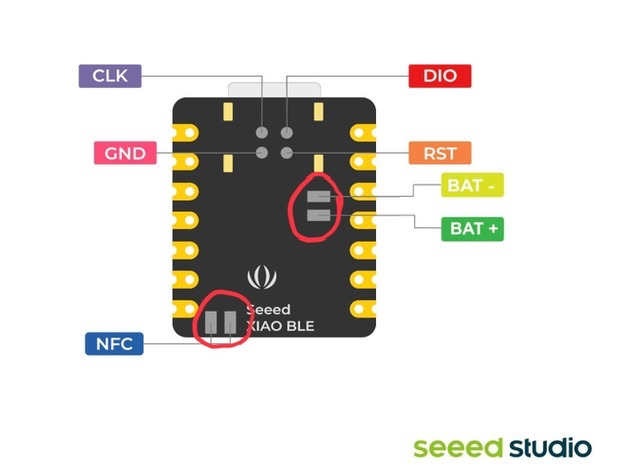
次に余っているピンヘッダを使い、xiaoをPCBに仮固定します。PCB表面の先ほどフラックスを塗ったxiaoの端子が見える開口部に再び、フラックスを塗ります。その後、開口部の端子部分に温めたハンダゴテを当てて、ちょっとフラックスが焼けて煙が出るのを見届けたらハンダを流し込みます。xiao裏面の端子は4箇所あるので、4回します。見た感じで、どの端子にもハンダが載っていれば、大丈夫です。もし、ハンダが多すぎて、端子同士をブリッジしたときは、ハンダを吸い取り機で吸えば、大丈夫です。このハンダ付けが最大の難所です。私見ですが、moNaがはんだ付けした組み立て完成品を頒布しているのは、このハンダ付けの困難さがあるのかなと思っています。購入者がはんだ付けに苦労し、アフターケアをするぐらいならば、いっそのこと、組み立て完成品を頒布した方が負担が少ないと判断したと思います。解決策の一つとしてよいと思います。
そのあとは、仮固定のピンヘッダを外して、xiaoが見えるよう向きを変えます。xiaoの外側にある端子を一つずつ、ハンダ付けします。ここでもハンダ付けする前にフラックスを塗れば、大丈夫です。盛りすぎたら、吸い取り機で吸えば問題ありません。下のようなものです。(アフィリエイトリンクではありません)
(2/14追記)
(追記終り)

5 JSTケーブルの取り付け
Amazonで購入したJSTケーブルを左右それぞれのPCBにハンダ付けします。ケーブルがPCB基板の裏面になるようにします。
赤色がBATで、黒色がGNDの方になれば、いいです。このケーブルを使って、LiPoバッテリーを繋ぎます。最終的に、ケーブルの長さがあり、ケース内で取り回しが面倒になるかなと思います。その際は、ケーブルを取りまわしやすい長さに切って、調整してください。roBaやnoMaではJST端子用の部品を取り付けています。多分、その方がいいと思うのですが、私自身、他のキーボードで基板をケースから取り外すときに、ケーブルの長さ以上に動かして、ケーブルを破損した経験があるので、ケーブルが長くなるようにしてあります。

上の写真で使用しているLiPoバッテリーは次のものになります。
後日、Amazonで別のLiPoバッ テリーを購入した時、赤色がプラス極、黒色がマイナス極であることは問題なかったのですが、jstソケットの差し込みがこれまでのものと逆でした。ソケットの左右どちらが赤色ケーブルか、黒色ケーブルか、確認する必要があります。この商品になります。
追記 試作で作ったcool942tbですが、左手側が充電できない症状が出ました。作成時、左手側について、一度、プラス極・マイナス極の取り違えをしまったことが原因かなと推察します。目に見える違いとしては、充電するために、USBケーブルを挿した時、xiaoのLEDが点灯しない時は、充電に関わる部分が壊れたと思ってください。その場合、ほぼ、基板にxiaoがはんだ付けしたありますので、新しく基板を入手して、作り直しとなります。私も予備の基板で左手側を作り直しました。今度は、充電できているようです。
5 スライドスイッチのハンダ付け
左右それぞれのPCBにスライドスイッチを取り付けます。スライドスイッチは、PCB裏面に取り付けます。マスキングテープなどで仮固定して、PCB表面に出ているスライドスイッチの足の伸びている部分をニッパーなどで切断します。そのままでもいいのですが、後で、指などを引っ掛けて怪我の原因になりますので、除去することを勧めます。
参考になる動画
6 L字コンスルー(またはピンヘッダ) のハンダ付け
7ピンのL字コンスルーは売っていません。私は、マックエイトのHPで製品番号を確認してから、モノタロウで購入しました。ただ、20ピンのものを1袋(10個)単位での販売なので、4500円ほどします。
私は試作の関係上、トラックボール基板と本体基板との取り外すことが多いので、マックエイトコンスルーを使用しています。
普通は取り外すことはないので、普通にL字のピンヘッダでよいと思います。秋月電子で40ピンのものが50円で買えます。
どちらにしろ、7ピンではないので、カッターやニッパーなどを使い、必要な長さに切断します。マックエイトコンスルーの方は、うまく切断できず、2回失敗しました。もし試すのであれば、7番目と8番目のピンの間を切断するのではなく、8番目と9番目の切断して、それからヤスリなどで幅を調整するといいと思います。
マックエイトコンスルーの場合は、抜き差しできるピンをトラックボール基板の側にして、もう一方のピンは右手基板のピンホールに差し込んではんだ付けをします。

7 トラックボール基板の作成
トラックボール基板は、PCBAされている基板なので、最初から部品がついています。そこに、PWM3610をハンダ付けします。基板の部品のついている方を裏面と考えます。PWM3610は付属しているアクリルのパーツを外してください。その後、左右の端子の数と位置を確認して、基板の表面から差し込み、ハンダ付けをします。ここでもフラックスを塗っておくと、ハンダ付けがやりやすいと思います。はんだ付けが終わったら、アクリルパーツを再び差し込んでください。アクリルパーツには2本の突起があります。この突起は差し込むと、PWM3610の反対側に出てきます。出た分をハンダゴテで軽く溶かして、アクリルパーツが外れないよう固定します。


PWM3610はどこで購入すればいいか、という点については、最善な回答ができないのですが、私はアリエクで購入しています。
今回の試作で購入したページのリンクを貼っておきます。ただ、アリエクのこの手のページは、常にあるとは限りません。また、ここよりも安価な部品があるかもしれません。品質もわかりませんが、今回、ここで買ったものは、問題なく動いています。
ボール支持球をAmazonで購入して入れました。
固定には、木工用ボンドを使用しました。個人的には、有無の差があまり感じません。支持球によって、ボールがボールケース内でガタガタするのが減った気がします。
8 ケースの印刷
ここに試作で作ったキーボードケース(左右のスイッチプレート、左右のボトムケース、スイッチノブ、ボールケース)のデータがあります。一応、加工できるようにstepファイルも用意しました。
トラックボールケースは、試作の段階で、けぺおさん(@kepeoo)がThingverseで公開されているものを一部修正して使っています。
主な修正箇所は、ボールケースとボトムケースとの固定方法です。ボールケースに上方向からネジ穴を開けて、底面にM2 3mmスペーサーで固定できるよう形状を変えました。また、センサーを覆う部分をちょっと拡張し、cool942tbとのデザインの整合性を取りました。
このボールケースは25mm球のものを使用しています。34mm球がよい人は、ボトムケースの固定用のネジ穴部分の加工が必要となります。いっそのこと、両面テープで固定すれば、それでも大丈夫と思います。
将来的には、私がデザインしたボールケースを公開するつもりです。用意ができるまで、けぺおさんのライセンスを確認の上、こちらを利用させてもらってください。
(追記)ボールケースをデザインしました。データは、次のところにあります。
オリジナルのボールケースをデザインしたついでに、ボトムケース右手側の形状を変更しました。大きな変更点は、ボールケースとボトムケース右手側の固定方法の見直しです。ボールケース内側からM2 4mmネジを差し込みます。そのネジをボールケース底面の凹部にM2 3mmスペーサーで固定します。次にボールケースをボトムケース右手側のトラックボール基板を被せるように上から嵌めます。そして、先ほどのスペーサーがボトムケースにある凹部に差し入れます。その後、ボトムケース底面からM2 4mmネジを差し込んで固定します。スペーサーを芯として、しっかりとした固定ができるようになりました。
9 スイッチプレートの組み立て
スイッチプレート上面からM2 8mmネジを差し込みます。それをスイッチプレート下面でM2 3mmスペーサーで固定します。
スイッチプレートをPCBに重ねます。PCB下面にM2 8mmネジが少し出ますので、M2 3mmスペーサーで固定します。左右それぞれ4箇所で、合計8箇所行います。
10 スイッチの差し込み
9で作ったものに、自分のお気に入りのキースイッチを差し込みます。差し込むときに、うまく差し込めず、キースイッチの端子が曲がってしまうことがあります。気を付けてください。もし曲がったときは、ラジオペンチなどで直しせば、再利用できます。自分もよくやるミスなので、気にせず、どんどんキースイッチを差し込みましょう。
11 LiPoバッテリーおよび電池ケースの使用
バッテリーの発火事案などの報道があり、取り扱いに注意が必要なものです。使用の有無はそれぞれの責任のもと、行ってください。
私は、他の方の使用例があった、この商品をAmazonで購入しました。だからと言って、これが安全かどうか、私は保証できないことご理解ください。
このバッテリーが入ることを想定して、ボトムケースは凹部を設けてあります。これよりも小さいものであれば、問題なく入ります。
LiPoバッテリーが不安な方は、エネループなどの充電池を使用する手順を提案します。ボトムケースの凹部には次のような電池ケース(単4)が収まります。
この電池ケースのうち、最大3本使用の電池ケース(単4)を収めることができます。ただし、高さ(深さ)が不足しています。
対策としては、ボトムケースなどの調整として、壁部分を8mm高くします。また、トラックボールがのる台座部分も8mm高くします。ボトムケース側面にある、電源スイッチおよびUSB挿入口も8mm上に移動します。基板下面に使用したM2 3mmスペーサーは11mmのものと交換します。そうすれば、キーボード自体は8mm厚みが増しますが、電池ケースで電源として使用することができると思います。
後日、xiao bleにエネループ充電池(単4)が何本ならば動作するか確認してみました。小学校理科レベルの動作確認方法(電池1本、2本、3本と数を増やして、動作するかどうか調べました)なので、どれくらい使用できるか(時間量)は不明です。結果として、1本はダメでしたが、2本ならば動作します。電池ケース(単4)2本用を使用することで動作が可能になります。
LiPoバッテリーおよび電池ケースについては、ボトムケースの凹部に両面テープで固定します。
(2/10追記)自作キーボード設計者の間に、zmk_firmwareへの認知度が広まる中で、LiPoバッテリーを使用することに不安の声がXのポストで見られました。その対応策ではないのですが、ケースの加工をすることで、cool942tbでも、LiPoバッテリーを使用しない仕様を考えました。前述に、本体ボトムケースを8mmほど底上げすることで、3本電池ケースを収納できるとしました。その後、試用していく中で電池2本でもxiao bleが動くことがわかりました(動作確認がとれた程度です)。3本電池ケースではなく、2本電池ケースを収納するため、本体ボトムケースの改良をしました。これにより、5mmの高さが増えることとなります。データとして、LiPoバッテリー対応のケース(最初にデザインしたもの)と、電池対応のケース(今回、デザインしたもの)を用意しました。頒布の際、選択できるようにしようと考えています。

ケース比較


12 ボトムケース及びボールケースの固定
スイッチプレートおよびPCBと、ボトムケースの固定には、ボトムケース下面からM2 4mmネジを差し込み、PCB下面に固定されているスペーサーと接合します。
このとき、スイッチノブをボトムケース内側から突起部分が出るように配置します。そして基板のスライドスイッチが、ノブの凹部に嵌まるようにしてください。
ボトムケースの固定の後、すでに右手側の基板にトラックボール基板が固定されていれば、ボールケースの固定をします。
ボールケースは上面から2箇所、M2 4mmネジを差し込みます。ボールケースの底面の窪みにM2 3mmスペーサーを差し込んでネジで固定します。次に、ボールケースの内部にトラックボール基板が収まるように被せます。そして、ボトムケース下面から2箇所、M2 4mmネジを差し込んで固定します。スペーサーが支柱となるので、しっかりと固定できると思います。


13 動作確認
・LiPoバッテリーおよび充電池が充電されている状態とします。
・最初は作業がわかりやすいように、ボトムケースを外した状態にしてください。
①右手側
PCにファームウェアをダウンロードしておきます。
PCとキーボードをUSBケーブルで繋ぎます。
xiaoのリセットボタンを2回連続で押します。

※これがとても押しづらいです。ボトムケースを装着した場合は、ケースのUSB挿入口から爪楊枝か細いドライバーなどを入れて、行います。設計者の自分でもやりづらいと思っています。roBaのリセットボタン用の工夫は素晴らしいと思います。
PC上にxiaoがマウントされます。
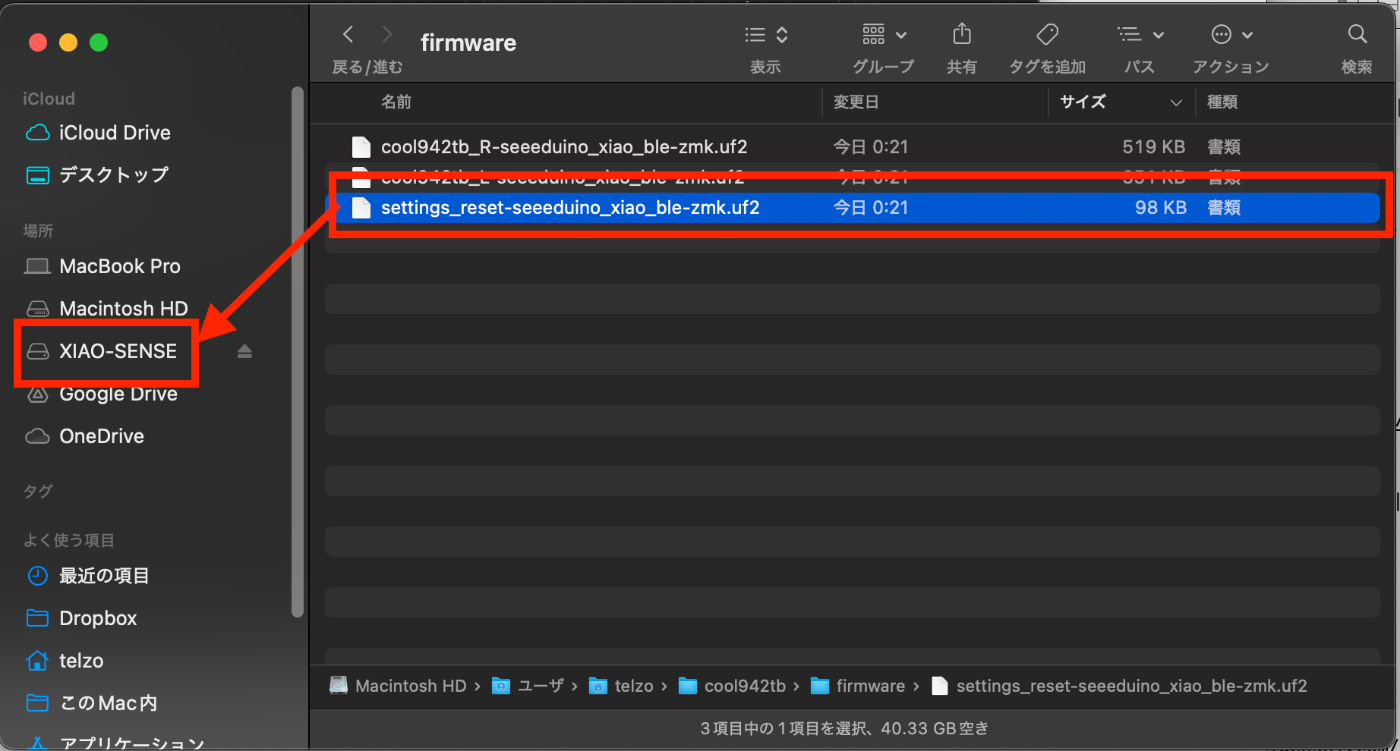
「settings_reset-seeeduino_xiao_ble-zmk.uf2」というファイルをxiaoにドラッグ&ドロップします。
色々表示でますが、大丈夫です。
xiaoのリセットボタンを2回連続で押します。
PC上にxiaoがマウントされます。
「cool942tb_R-seeeduino_xiao_ble-zmk.uf2」というファイルをxiaoにドラッグ&ドロップします。
右手側は終了です。
②左手側
PCとキーボードをUSBケーブルで繋ぎます。
xiaoのリセットボタンを2回連続で押します。
「settings_reset-seeeduino_xiao_ble-zmk.uf2」というファイルをxiaoにドラッグ&ドロップします。
色々表示でますが、大丈夫です。
xiaoのリセットボタンを2回連続で押します。
PC上にxiaoがマウントされます。
「cool942tb_L-seeeduino_xiao_ble-zmk.uf2」というファイルをxiaoにドラッグ&ドロップします。
左手側は終了です。
③動作確認
キーボードを左、右の順で電源を入れてください。
Bluetooth接続が可能なPCやタブレットを開いて、接続できるようにしてください。
「cool942tb」が見えたら、接続してください。
それだけです。
うまくいかなかったら、キーボードの電源を電源を切り、PCやタブレットのBluetooth接続もオフにして、最初からやり直してください。
ここで私の作ったcool942tbはなぜか、左手側の左1列が全く反応しないことがわかりました。テスターで導通を確認していくと、この部分のcol0に対応したピン(xiao d 10)がなぜか、GNDピンと導通していることがわかりました。そのため、1つ空いているGPIOピン(xiao d 4)があったので、そこに繋ぎ直すバイパス手術をして、ファームウェアも、そのピンに対応するように書き直して、修正しました。また、元の配線はカッターで傷つけて、断線しておきました。原因は不明ですが、事情をXでポストしたところ、製造不良の可能性を示唆されました。

その後、修正した基板のLiPoバッテリーが充電されないため、左手部は新しく作り直しました。
14 キーマップの編集
キーボードの右手側とPCをUSBケーブルで繋いでください。そして、PCのWebブラウザで次のサイトにアクセスしてください。
画面中央に「USB」と表示されましたら、そこをクリックしてください。
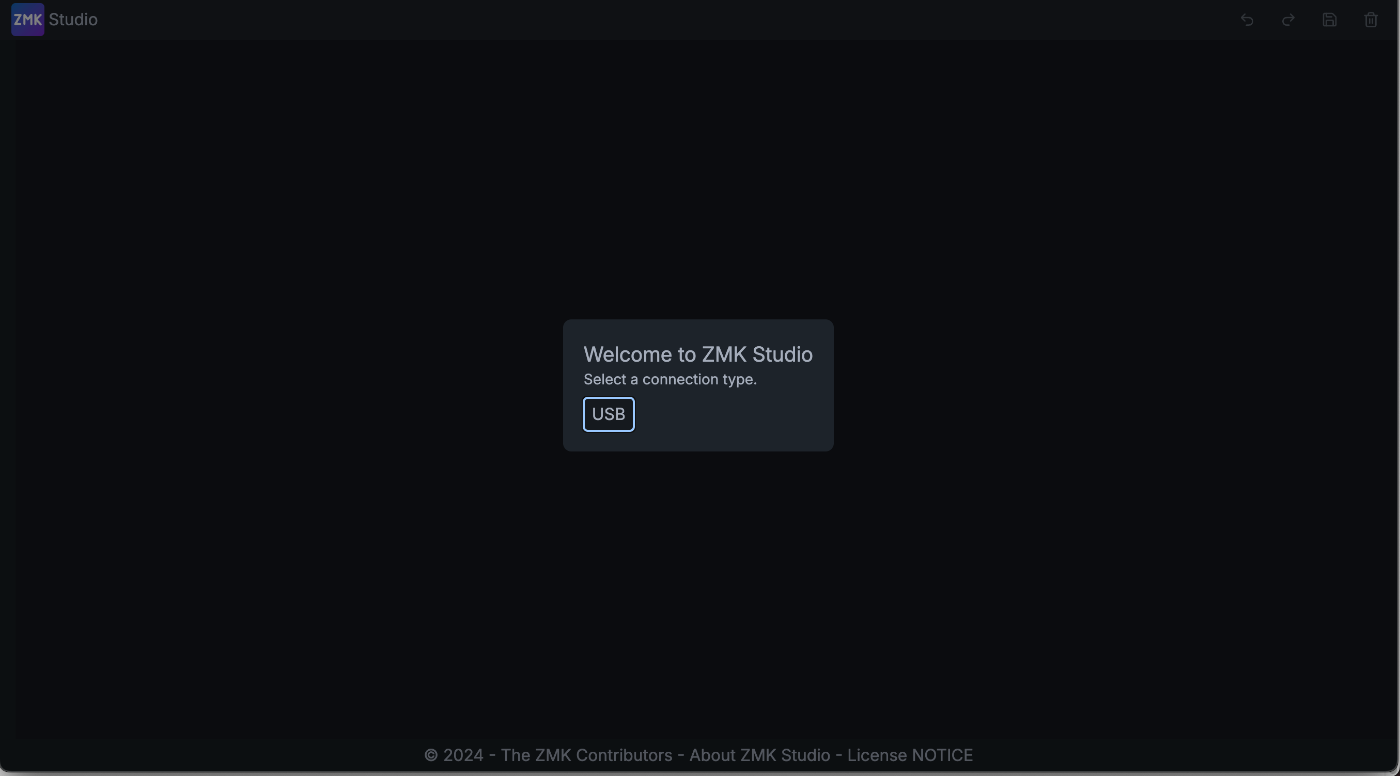
サブウインドウが開きます。そこで、cool942tbを選んで、接続をクリックしてください。
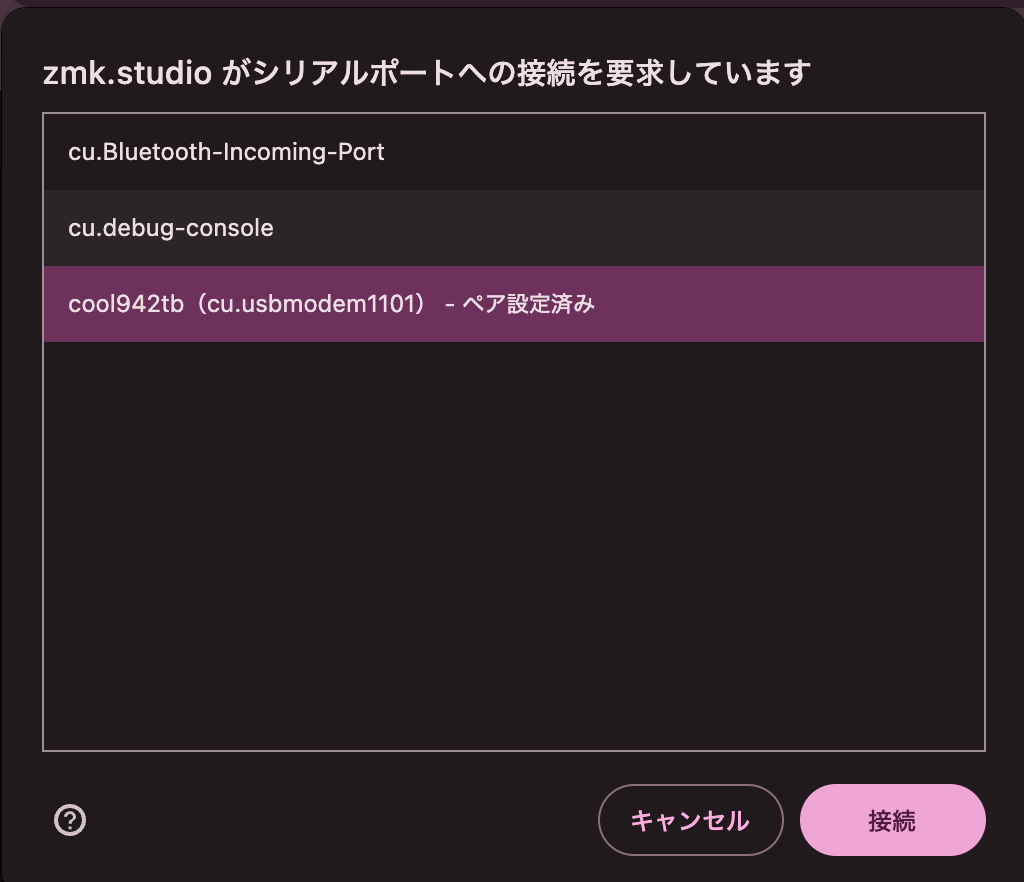
ZMK Studioが開きますので、キーマップ編集をしてください。
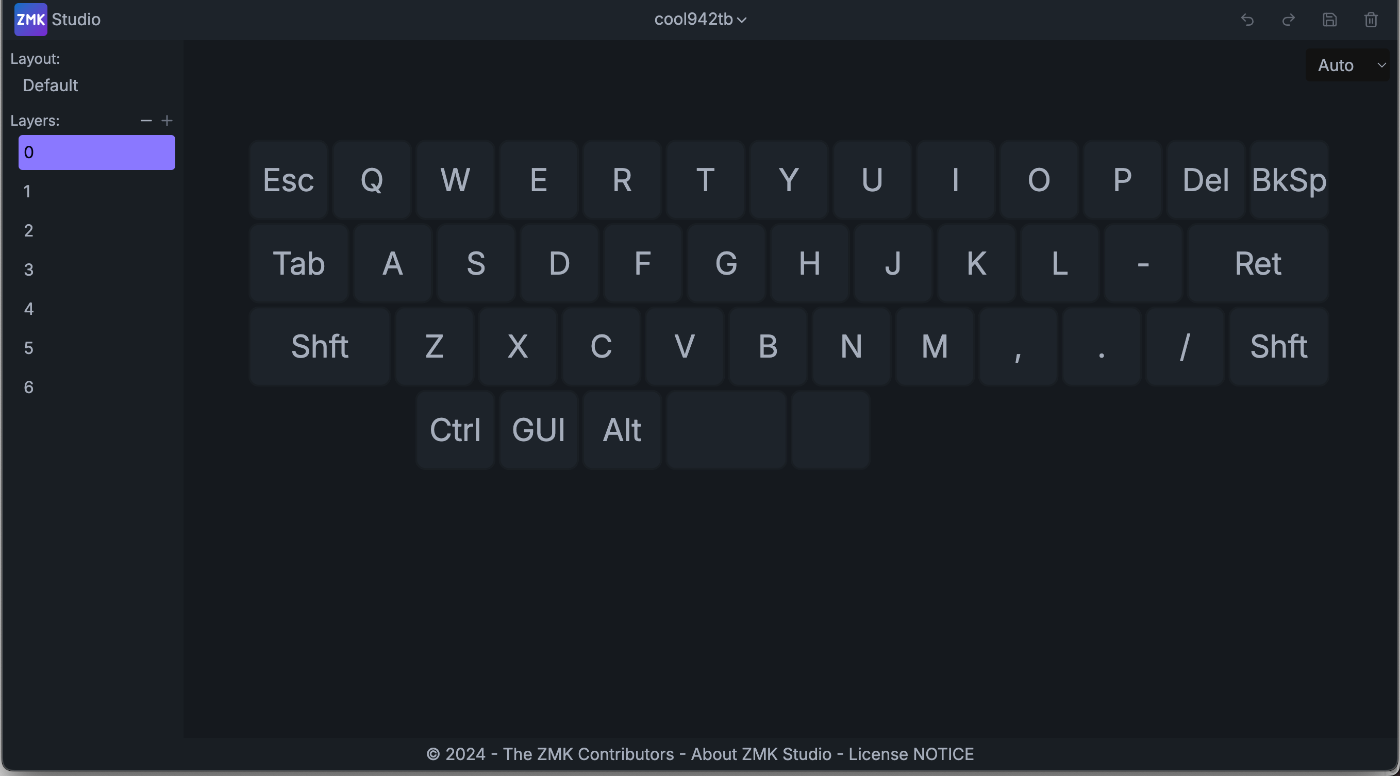
終わったら、ケーブルを抜いても大丈夫です。
(2/10追記)ZMK Studioはweb版の他に、アプリ版がリリースされました。アプリ版では、USBケーブルによる有線接続のほか、 Bluetoothでの接続も可能になり、利便性が増しました。ただ、まだ、全てのキーマップ編集をしようと思うと、Keymap editorの方に軍配が上がります。
注意
・cool942tbはマウスを動かしているときは、レイヤー4に移動します。マウスレイヤーという機能です。
・レイヤー1の状態で、マウスを動かすと、スクロールマウスになります。
これらをもう少し、細かいところまでカスタマイズするときは、自分のgithubを作り、そこに、次のgithubをフォークする必要があります。ちょっと難しいと思う方は、やらなくても大丈夫です。カスタマイズの詳細は後日、別記事で書きます。
15 完成
お好きなキーキャップとボールをつけて、できれば、ボトムケースに滑り止めをつければ、cool942tbは完成です。滑り止めは、この滑り止めが薄くて、効果がよいので、個人的に気に入って使用しています。
今回、私は最近購入した、chosfoxの黒猫キーキャップを装着してみました。
使いやすいかどうか微妙ですが、ちょっと楽しい気分になれます。
本記事およびcool942tbは少しずつアップデートしていく予定です。将来、cool942tbを頒布する際、本記事の内容と異なる場合があります。

16 拡張(2/10追記)
左右の基板には、chocスイッチソケットをはんだ付けすることとと、choc用スイッチプレート、偏平のM2 5mmネジ(通常のネジ頭ですと、キーキャップと緩衝するでしょう)を用意するロープロファイルスイッチが使用できます。
手順としては、choc用スイッチプレートと基板を合わせて、上からM2 5mmネジを差し込み、基板の下面でM2 3mmスペーサーで固定します。スイッチはchocおよびV2スイッチが使用できます。下の画像は、choc V2スイッチとロープロのキーキャップを装着したものです。

